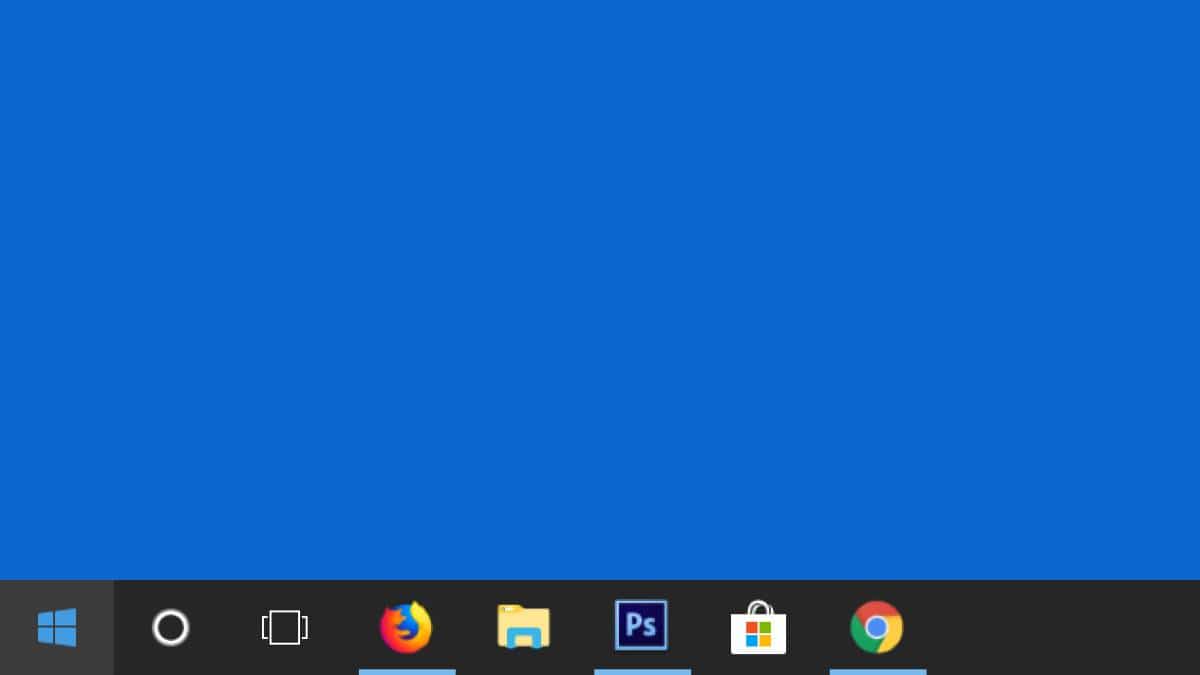
A tálca az az egyik leghasznosabb elem a Windows operációs rendszeren belül, mert végül lehetővé teszi a számítógép teljes ellenőrzését: nyissa meg a programokat, a parancsikonokat a kezdő és a kereső menüből, vagy akár a számítógépünk állapotának mutatóit a jobb oldalon.
A Microsoft testreszabási lehetőségei azonban nem túl bőségesek, emiatt egyes felhasználók nem kedvelhetik. Ha ez az Ön esete, akkor talán az egyik olyan művelet, amely megkönnyítheti a jobb eredmények elérését parancsikonok és megnyitott programok a tálcán, amit a testreszabási programok sokasága engedélyez, de nem szükséges, mivel egy kis trükknek köszönhetően bármi telepítése nélkül is elérhető.
Ezzel a trükkel központosítsa a Windows tálca gombjait
Mint említettük, alapértelmezés szerint a testreszabási lehetőségek nagyon szűkösek. Néhány apró lépés végrehajtásával azonban középre tudja állítani az azt alkotó ikonokat. Érte, szükséges, hogy a következő lépéseket sorrendben és apránként kövesse, különben valószínűleg nem fog neked menni:
- Kattintson jobb gombbal egy üres helyre a tálcán. Amikor megjelenik a legördülő menü, válassza az "Eszköztárak" opciót, majd jelölje be a "Linkek" opciót.


- gerenda kattintson jobb gombbal, bárhol üres a tálcán, és ebben az esetben törölje a pipát a "Tálca zárolása" lehetőségről abban az esetben, ha lehetővé teszi az összes megfelelő változtatás elvégzését.
- A szöveg a bal oldalon jelenik meg Linkek két kis csíkkal együtt a helyének megváltoztatásához. Nyomja meg őket, és mozgassa a linkek részt balra, egészen addig, amíg a tálcán lévő ikonok túllépése után csak akkor jelenik meg Linkek a bal oldalon, a megfelelő ikonok pedig tömörítve jelennek meg a jobb oldalon.

- Ha ezt megtette, a Windows lehetővé teszi, a szokásos ikonok mellett megjelenő két sorra kattintva (most a bal oldalon találhatók) vigye őket a kívánt pozícióba. Az előző szakaszban leírtakkal megegyező technikával helyezze őket a képernyő közepére, vagy arra a helyre, ahol a legjobban szereli őket. Ne feledje, hogy bizonyos problémák miatt az utolsó hely kissé balra lesz attól a helytől, ahová most helyezi őket, bár ha nem biztos benne, megismételheti és módosíthatja a lépéseket.


- Bár nem kötelező, a bal oldalon elhelyezett "Linkek" szöveg eltűnéséhez csak annyit kell tennie, hogy Kattintson a jobb gombbal rá, és a legördülő menüben törölje a jelölést a "Cím megjelenítése" lehetőségről. Automatikusan eltűnik, és csak két sor marad.
- Végül, a tálca ikonjainak új helyének beállításához meg kell kattintson ismét az egér jobb gombjával egy üres területre, és válassza ismét a "Tálca zárolása" opciót. Ezzel az ikonok mozdíthatatlanná válnak, és kissé balra helyezkednek el. Ez megakadályozza, hogy véletlenül megváltoztassa a tálca méretét. Ha úgy tetszik, nem tudja végrehajtani ezt a lépést, bár ajánlott, hogy az ikonok ne térjenek vissza eredeti vagy új helyzetbe.


Ilyen módon és Harmadik féltől származó programok telepítése nélkül képesnek kell lennie arra, hogy testre szabhassa és kissé jobban elkészíthesse a Windows számítógép tálcáját. Mondhatni, hogy van néhány olyan eszköz is, amely lehetővé teszi, hogy valami hasonlót hajtson végre, vagy egyfajta dokkolót hozzon létre a számítógépéhez, hasonlóan ahhoz, ami a macOS-ban történik. Végül azonban ezek még mindig kissé összetett módosítások az operációs rendszer számára, amelyek csak annyit tesznek, hogy erőforrásokat fogyasztanak és tisztán esztétikai funkciót nyújtanak.